การจัดการ Facebook Comment
การจัดการ Facebook Comment เป็นส่วนที่ใช้สำหรับการกำหนดเงื่อนไขการตอบกลับของระบบอัตโนมัติ (Bot) เมื่อมีผู้ใช้คอมเมนต์ที่โพสต์บนเพจ Facebook
สามารถแบ่งการตั้งค่าการตอบกลับคอมเมนต์ได้เป็น 2 ประเภท
1.การตอบกลับโพสต์ทั้งหมด
2.การตอบกลับเฉพาะโพสต์ที่เลือก
โดยผู้ใช้งานสามารถระบุคำสำคัญ (Keyword) ที่จะให้ระบบนำมาใช้เป็นเงื่อนไขในการตอบกลับคอมเมนท์ผู้ติดต่อแบบอัตโนมัติ หรือตอบกลับคอมเมนต์ของผู้ใช้ทั้งหมดได้
การตอบกลับโพสต์ทั้งหมด
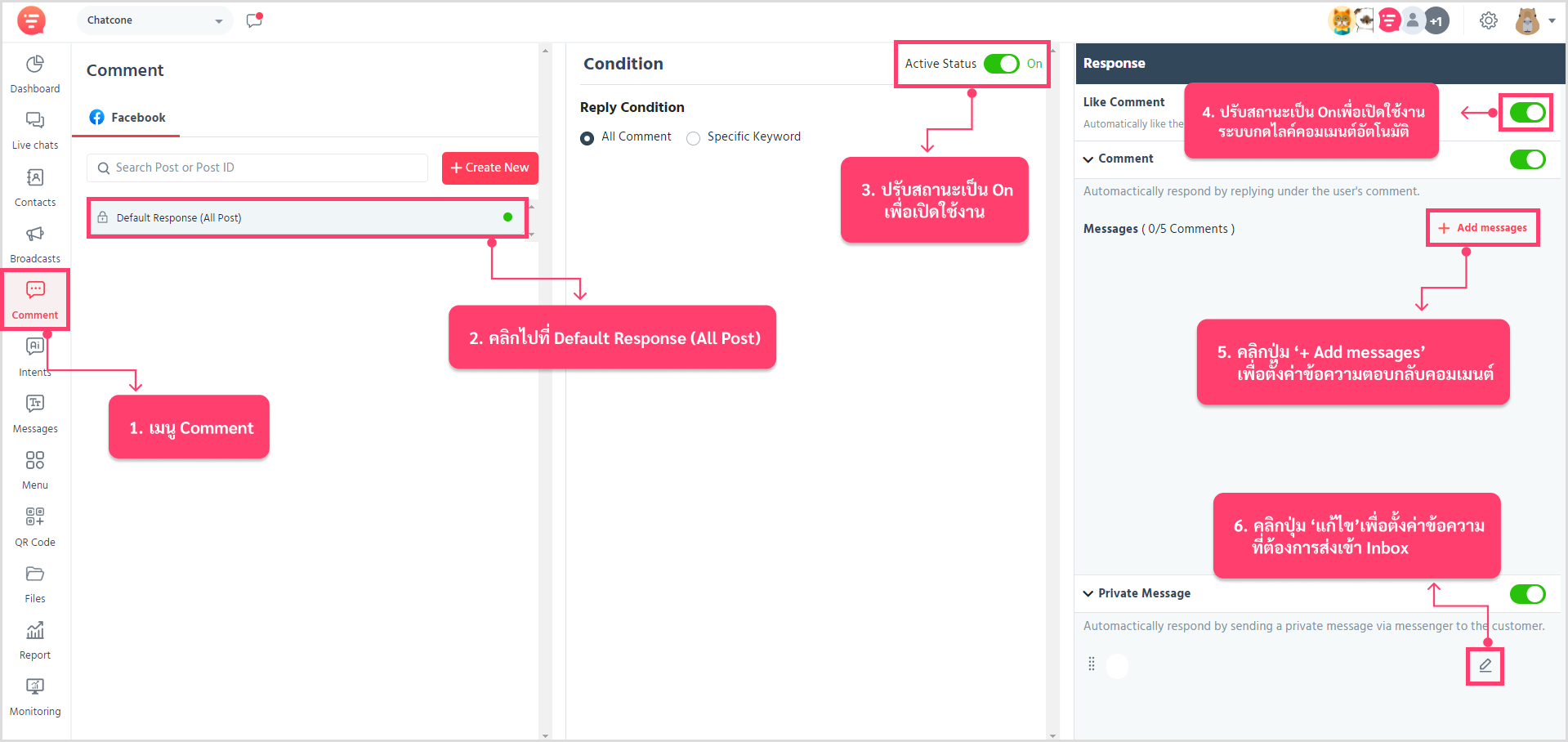
1. คลิกเมนู Comment
2. คลิกที่ Default Response (All Post)
3. ปรับสถานะเป็น On เพื่อเปิดการใช้งานการตอบกลับคอมเมนต์
4. ปรับสถานะเป็น On เพื่อเปิดการใช้งานการกดไลค์คอมเมนต์อัตโนมัติ
5. คลิกปุ่ม ‘+ Add messages’ เพื่อตั้งค่าข้อความ/รูปภาพ สำหรับการตอบกลับคอมเมนต์
6. คลิกปุ่ม แก้ไข เพื่อตั้งค่าข้อความที่ต้องการส่งเข้า Inbox
หมายเหตุ :
1. Comment สามารถกำหนดข้อความตอบกลับคอมเมนต์ได้สูงสุด 5 Comment
2. Private Message สามารถกำหนดได้เฉพาะรูปแบบข้อความ สูงสุด 1000 ตัวอักษร
3. สามารถตอบกลับโพสต์ได้สูงสุด 600 โพสต์ ในระยะเวลา 1 ปี ย้อนหลังจากวันปัจจุบัน
การตอบกลับเฉพาะโพสต์ที่เลือก
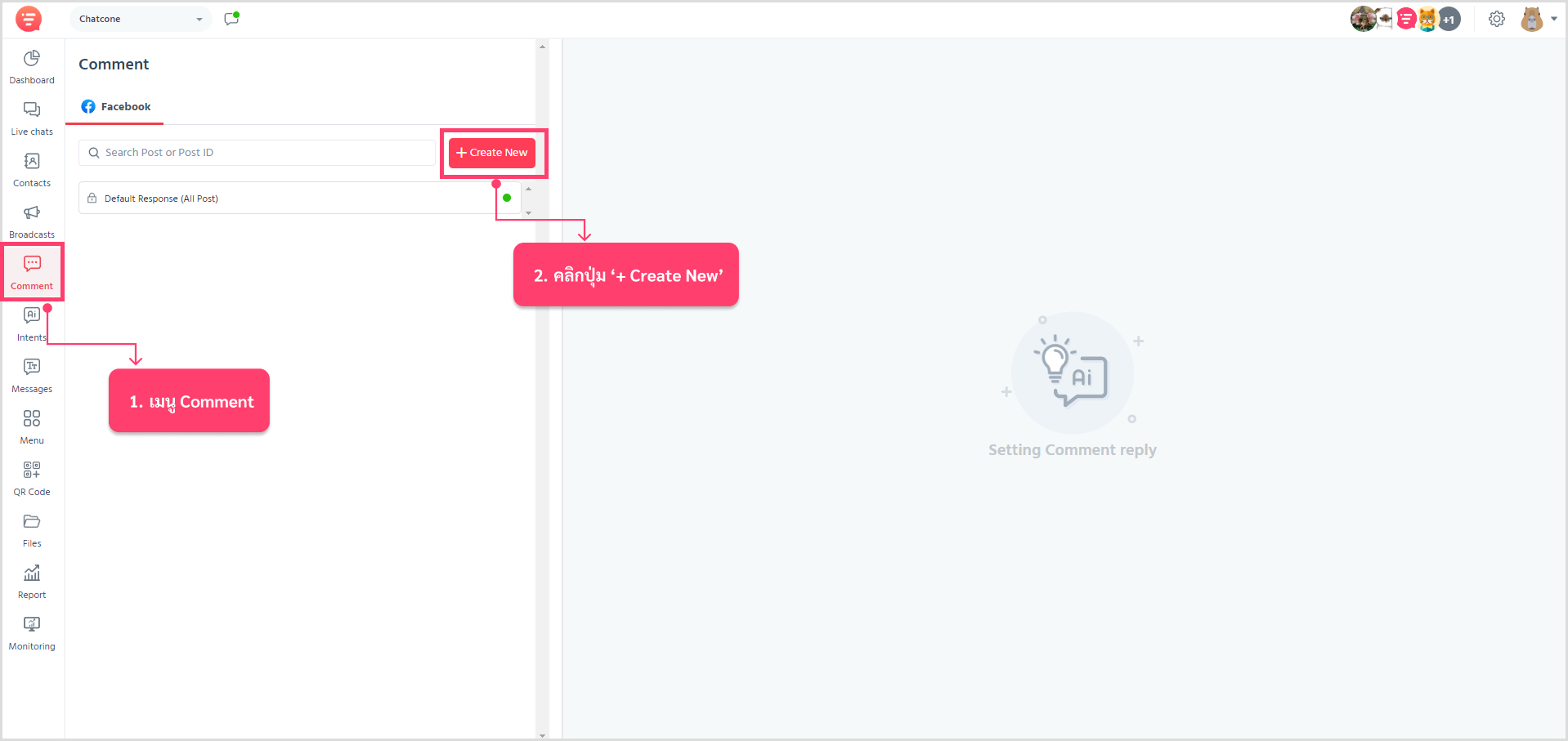
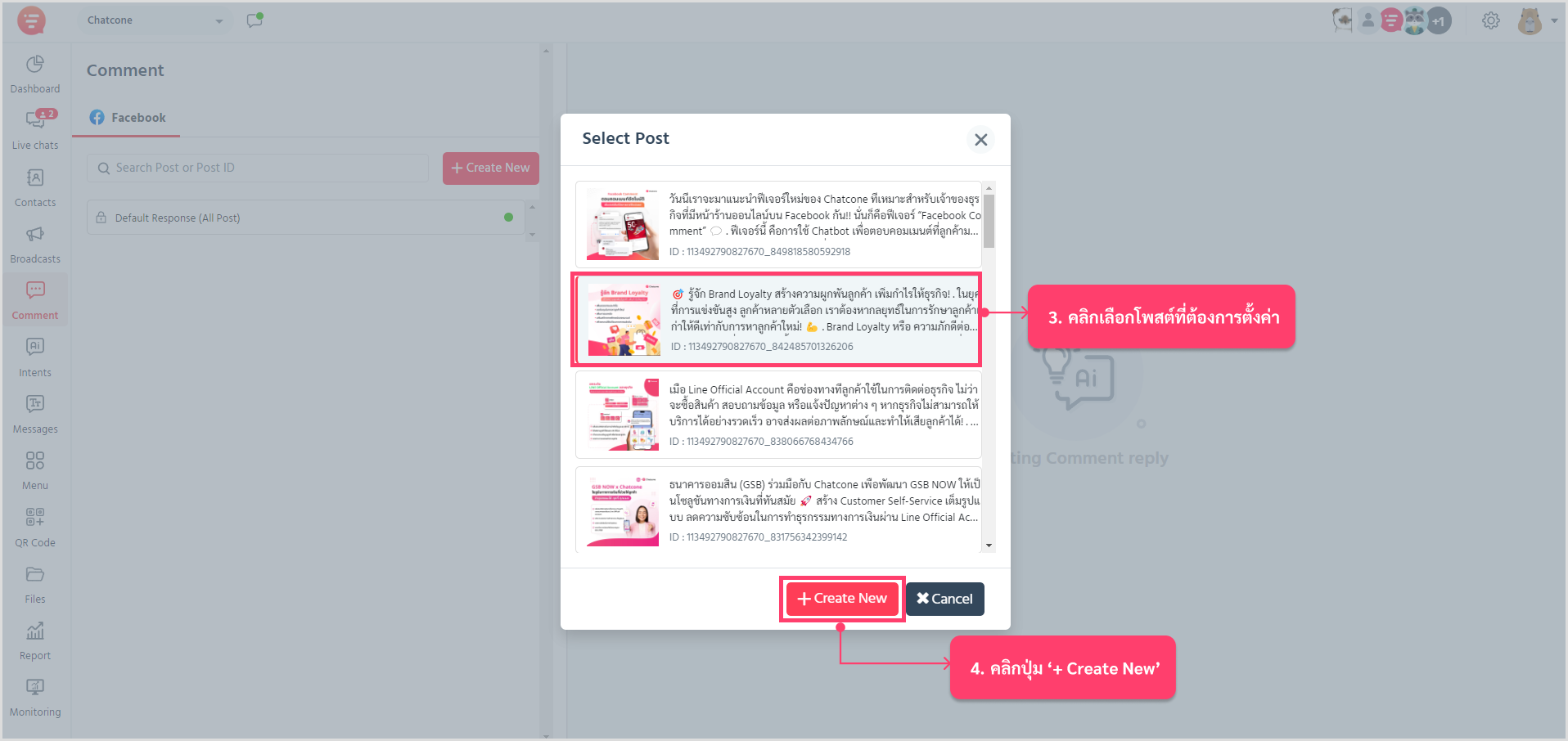
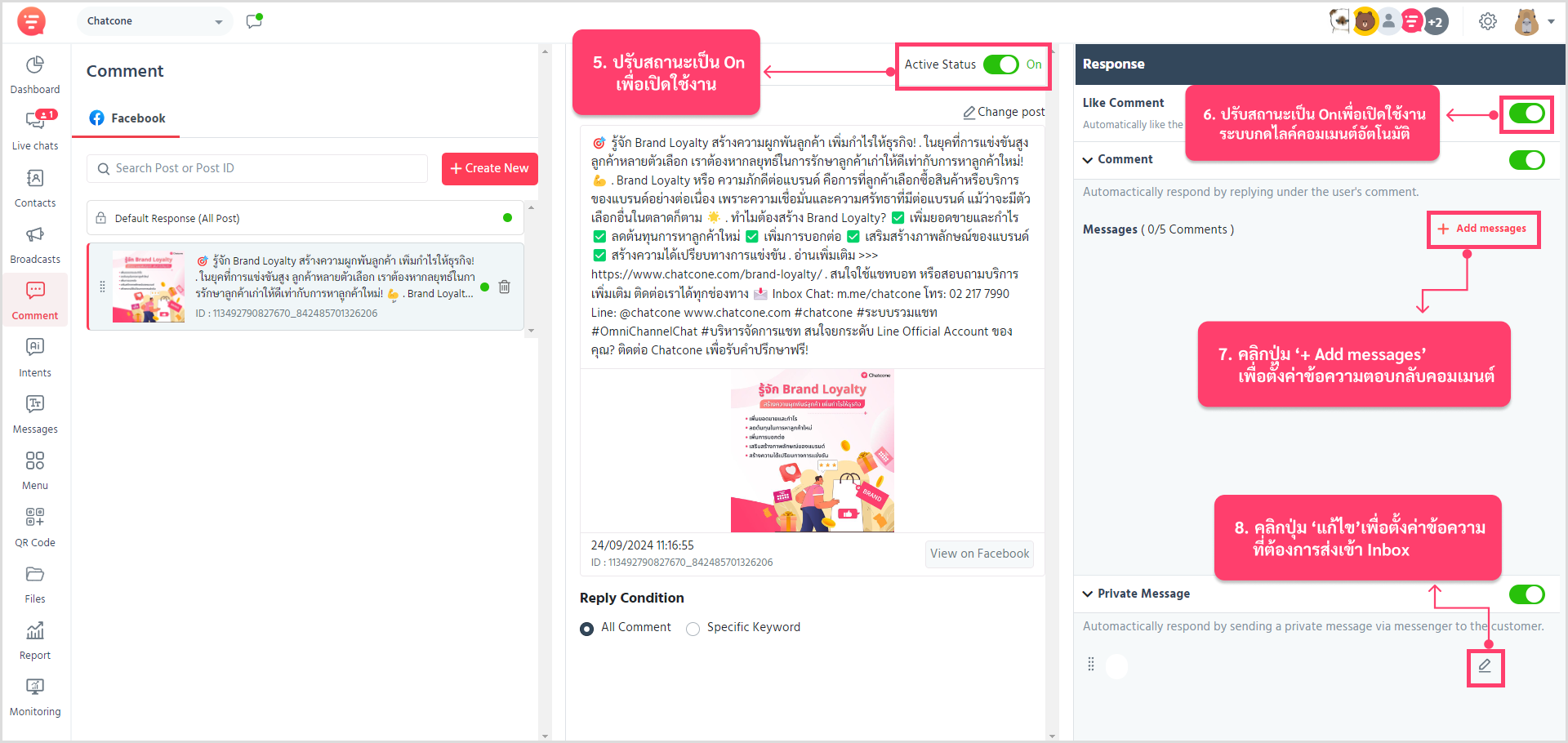
1. คลิกเมนู Comment
2. คลิกที่ปุ่ม ‘+ Create New’’
3. คลิกเลือกโพสต์ที่ต้องการตั้งค่า
4. คลิกปุ่ม ‘Create New’ เพื่อดำเนินการต่อ
5. ปรับสถานะเป็น On เพื่อเปิดการใช้งานการตอบกลับคอมเมนต์
6. ปรับสถานะเป็น On เพื่อเปิดการใช้งานการกดไลค์คอมเมนต์อัตโนมัติ
7. คลิกปุ่ม ‘+ Add messages’ เพื่อตั้งค่าข้อความ/รูปภาพ สำหรับการตอบกลับคอมเมนต์
8. คลิกปุ่ม แก้ไข เพื่อตั้งค่าข้อความที่ต้องการส่งเข้า Inbox
การกำหนดเงื่อนไขการตอบกลับ
การกำหนดเงื่อนไขการตอบกลับคอมเมนต์ จะแบ่งเป็น 2 เงื่อนไขคือ
1. All Comment : ระบบจะตอบกลับในทุกคอมเมนต์แบบอัตโนมัติ รวมถึงการกดไลค์อัตโนมัติ และการส่งข้อความ Private Message

2. Specific Keyword : กำหนดชุดข้อความที่ต้องการให้ระบบตอบกลับคอมเมนต์แบบอัตโนมัติ รวมถึงการกดไลค์อัตโนมัติ และการส่งข้อความ Private Message เมื่อระบบได้รับคำสำคัญ (Keyword) ที่กำหนดไว้จากผู้ติดต่อ
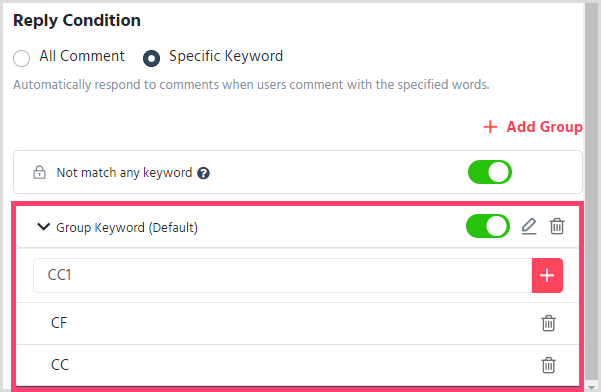
1. กรอกคำสำคัญ (Keyword) ที่ส่วน Training phrases และคลิกปุ่ม + เพื่อเพิ่มคำสำคัญ (Keyword) สามารถคลิกปุ่ม ถังขยะ เพื่อลบคำสำคัญ (Keyword) ได้
2.1 Not match any keyword :กรณีที่ผู้ติดต่อส่งข้อความที่ไม่ตรงตามเงื่อนไขการตอบกลับของ Specific Keyword ที่ตั้งไว้ สามารถเปิดการตั้งค่าข้อความตอบกลับคอมเมนต์ถึงผู้ใช้ได้ โดยมีขั้นตอนดังนี้
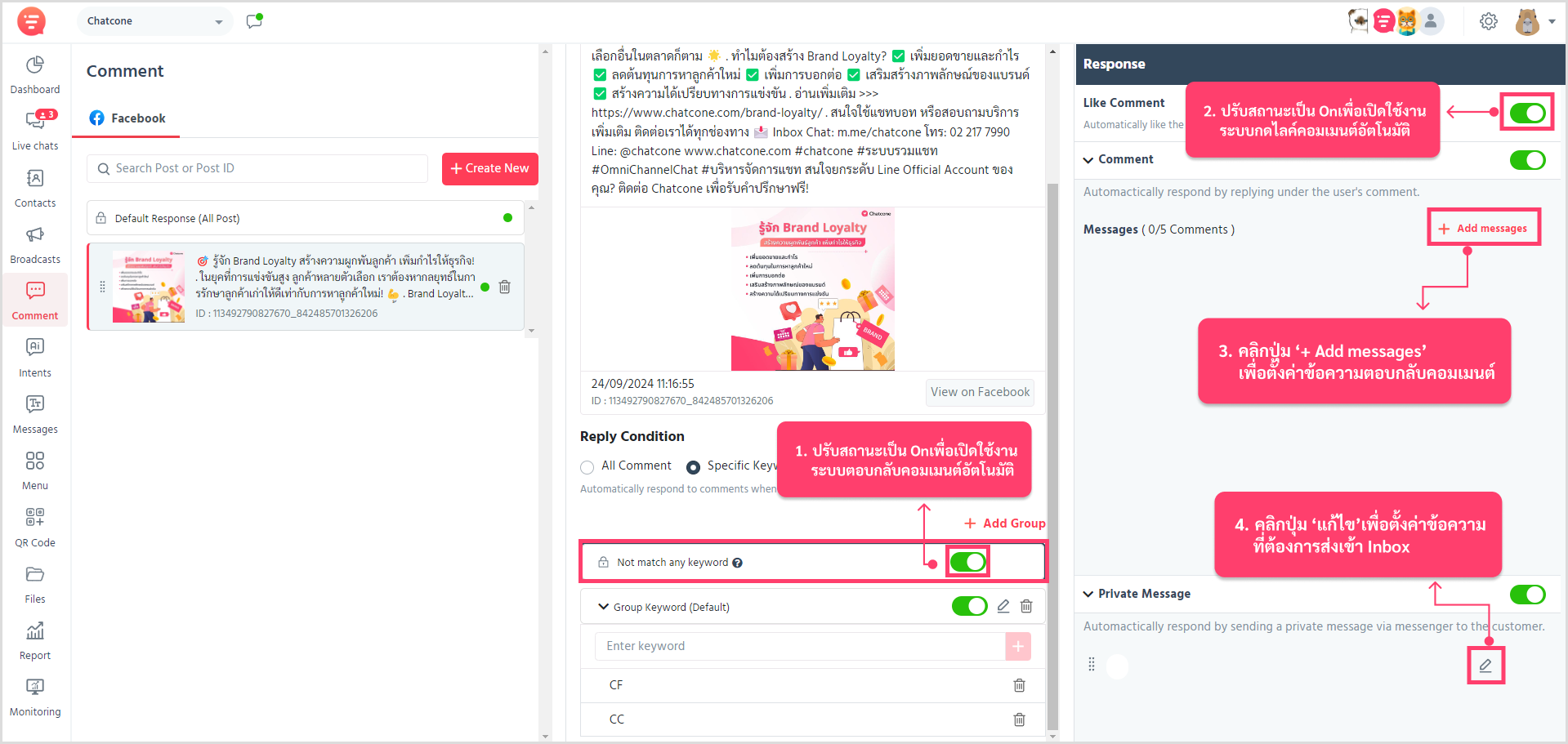
1. คลิกที่กล่อง Intent not match ปรับสถานะเป็น On เพื่อเปิดการใช้งานการตอบกลับคอมเมนต์
2. ปรับสถานะเป็น On เพื่อเปิดการใช้งานการกดไลค์คอมเมนต์อัตโนมัติ
3. คลิกปุ่ม ‘+ Add messages’ เพื่อตั้งค่าข้อความ/รูปภาพ สำหรับการตอบกลับคอมเมนต์
4. คลิกปุ่ม แก้ไข เพื่อตั้งค่าข้อความที่ต้องการส่งเข้า Inbox